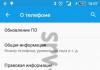WristWhirl: прототип умных часов, управляемых жестами. IGest - управление жестами Управление жестами android


Жесты - это то, чем каждый пользователь смартфона/планшета пользуется каждый день. Вы используете жесты, когда просматриваете страницу в браузере, когда листаете страницы рабочего стола, когда открываете панель уведомлений, когда играете… Таких примеров много, но почему бы не использовать жесты для запуска приложений? Вот сами подумайте, что легче: открыть меню приложений, найти нужное вам приложение и нажать на него, или нажать кнопку разблокировки устройства, а затем на экране блокировки нарисовать жест для запуска приложения и моментально зайти в него? Думаю, второй вариант более удобен, хотя и требует предварительной подготовки (нужно заранее нарисовать жест для приложения, которое будете запускать). Если вы уже заинтересовались, тогда быстрее скачивайте приложение iGest, настраивайте жесты и пользуетесь своим смартфоном/планшетом с еще большим удовольствием.
При нажатии на приложение, перед вами появляется зона для ввода жеста, но в начале она не нужна, поскольку, еще ни одного жеста не создано. Чтобы создать жест, заходим в настройки и нажимаем кнопку Добавить. Затем нужно выбрать тип действия, которое должно выполнятся после рисования определенного жеста. В вашем распорядке следующие действия: запуск приложений, звонок, отправка сообщения, открытие веб-страницы, включения фонарика и многое другое. После выбора действия, вам нужно нарисовать жест 5 раз (само собой, одинаковый). Это процедура необходима для успешной калибровки жеста, чтобы, если вы нарисуете его с какими-то отклонениями, то приложения смогло его распознать. Что самое интересное, жест можно рисовать в несколько шагов, т.е. вы можете нарисовать смайлик, даже отрывая палец от экрана. Но делать это нужно быстро, поскольку, после того, как вы убираете палец с экрана, у вас есть 2-3 секунды, чтобы продолжить рисование. После успешно нарисованного жеста, нажмите на кнопку Сохранить.
В настройках вы можете включить/выключить экран блокировки, на котором можно будет рисовать жесты, а также “плавающую” кнопку, чтобы получить доступ к жестам из любого приложения.
Преимущества iGest:
- Множество функций и управление жестами занчительно ускорят работу с устройством (телефоном или планшетом)
- Жесты можно использовать прямо на экране блокировки. Теперь для того, чтобы открыть приложение или позвонить, даже не нужно включать телефон!
- На экране блокировки есть сканер отпечатков пальцев.
- Удобная плавающая кнопка позволит использовать жесты где угодно!
- Идеальная точность распознавания жестов. Уникальный алгоритм адаптируется под ваш почерк и распознает любой жест.
- Простой и удобный интерфейс поможет быстро настроить нужные жесты.
- iGest - единственное приложение среди аналогов, которое поддерживает multi-touch жесты.
Что можно делать жестами?
- Запускать приложения
- Совершать звонки
- Открывать веб-страницы
- Открывать файлы
- Заблокировать экран телефона
- Создать SMS
- Создать Email
- Включить фонарик
- И многое другое...
iGest - это очень классное и невероятно полезное приложение, которое в разы упрощает запуск часто используемых приложений, а также выполнение постоянных действий. Приятного пользования!
Скачать приложение iGest - управление жестами для Андроид
вы можете по ссылке ниже.
В недалеком будущем способов управления различными устройствами и компьютерными системами станет значительно больше, чем их существует сегодня. Развитие компьютерных технологий дошло до уровня, когда уже не кажется фантастикой то, что ваш телевизор следит за вашими перемещениями по комнате и подстраивает картинку под них. Равно как и не выглядит чем-то особенным то, что ваш телефон может распознавать, когда вы смотрите на него, а когда отворачиваетесь. То, что было фантастикой еще десять лет назад, сегодня воспринимается как обыденность, к тому же докучливая и зачастую ненужная. Этакие фишки, которые попробуешь один раз и тут же забудешь о них.
В компании Thalmic Labs решили исследовать возможность управления с помощью жестов – фактически взяли идею того же Kinect, но перевернули ее наоборот. В Kinect есть камера, что отслеживает ваши движения, в то время как в браслете Myo сенсоры улавливают то, как сокращаются ваши мышцы. В зависимости от того, как сокращаются мышцы, браслет понимает, какое движение вы совершаете – сжимаете кулак или выпрямляете все пальцы, сгибаете ладонь на себя или от себя. Крутите рукой и так далее. Идея многообещающая, и ее реализовали в реальном браслете, который назвали Myo (произносится это как My и далее Oh, с этаким придыханием). Этот браслет уже можно приобрести за 199 долларов без учета налогов, проект на Kickstarter в 2013 году собрал 4 миллиона долларов, а заказы разместило более 30.000 человек. Тогда казалось, что создать браслет будет намного проще, предполагалось, что его продажи начнутся в конце 2013 года. В реальности браслет вышел на целый год позднее. Но интерес к этой нише таков, что появились подражатели, те, кто создают браслеты, кольца и другие аксессуары для управления устройствами с помощью жестов. Количество игроков на этом несуществующем рынке уже идет на десятки, а большим успехом Thalmic Lab можно считать то, что они привлекли инвестиции крупных игроков, например, Intel Capital. В общей сложности в компанию инвестировали около 15 миллионов долларов. И это только при наличии ранних прототипов, смутных перспектив продаж. Инвесторы вкладывали свои деньги в будущее, не в первое поколение устройства, а саму технологию, которая обещает стать прорывом. И сегодня любой человек, потратив 200 долларов, может попробовать это будущее на своей руке.
Что в комплекте, как настроить браслет Myo
Небольшая коробка, внутри проглядывает браслет – можно купить черный или белый вариант.
Открываем коробку, внутри картонка с адресом, по которому можно начать настройку браслета, USB-кабель, а также пластиковые скрепы, которые сужают браслет. Также есть USB-донгл, который связывает браслет с Windows или Mac-компьютером.



Начнем с того, что браслет выпускается только в одном размере, и это явный недостаток для обладателей больших рук. Максимальный охват руки - 34 сантиметра. Крепится браслет на предплечье, так как тут движение мышц наиболее выражено. У меня предплечье 35 сантиметров, браслетом можно пользоваться, но он жмет и уже через 15 минут врезается в кожу. Обладатели более миниатюрных рук говорят, что относительно комфортно носить браслет 10-15 минут, потом эластичная манжета начинает мешать, задевает о предметы и так далее.



Внутри браслета есть аккумулятор, зарядка производится microUSB-кабелем, за час можно полностью зарядить браслет. Его хватит на целый рабочий день. Значок компании - по совместительству индикатор, он подсвечивается.
Качество исполнения браслета отличное, никаких нареканий нет. Хороший пластик, сборка на пять с плюсом. Понимаешь, что вещь сделана не на коленке. Подключить браслет можно к компьютеру (вот тут и пригодится Bluetooth-адаптер) либо планшету/смартфону на iOS/Android. Во всех портативных устройствах требуется наличие Bluetooth 4.0, для устройств Apple - версия iOS 7 и выше.

Самые широкие возможности браслет предлагает при работе с компьютером, да и попробовать его вначале стоит именно здесь. Скачиваем софт и устанавливаем его, все этапы сопровождаются подсказками, а обучение работе с браслетом включает небольшие видеоуроки. Все понятно и просто.

















Выясняется, что браслет нельзя просто надеть и начать работать с компьютером, требуется 4-5 минут на его разогрев, когда он готовится к работе. В идеале стоит сделать калибровку браслета (серия жестов, описанных в «учебнике»). Насколько я понимаю, калибровка нужна, так как повышает точность, вы не всегда можете точно надеть браслет, каждый раз его позиция отличается на предплечье.
Дальше вам показывают жесты, которыми можно управлять программами на компьютере. Несмотря на то, что браслет понимает около 25-30 жестов, видел это своими глазами на выставке, здесь ограничились только пятью – сжать пальцы в кулак, разжать руку в пятерню, повернуть ладонь на себя или от себя, вращать кулак, плюс также обсчитываются движения руки в пространстве, это задает направление и скорость. Внутри браслета трехосевые датчики - магнитометр, ускорения, а также гироскоп.

В магазине от Thalmic Labs можно бесплатно загрузить программы для управления приложениями на вашем ПК, некоторые уже стоят в браслете. Загружаем файл, подключаем браслет по USB, софт автоматически устанавливается. Попробовал управлять VLC-плеером, работает технология просто – перехватывается управление и показываются во всплывающем окошке те жесты, что я делаю с помощью браслета. Практической надобности в таком браслете для управления музыкой или видео на компьютере нет. Ценность устройства практически нулевая, и это осознаешь уже через пять минут. Никакого кайфа от того, что программа совершает стандартные действия, нет. Разочарование.
Но это вовсе не значит, что такие браслеты не могут найти реального применения в жизни, пока их использование ограничено очень специфичными сценариями, и не они не подойдут массовому потребителю. Профессия фокусника с такими устройствами имеет все шансы уйти в прошлое, их заменят техно-маги, примерно такие, как были в Вавилоне-5. Сегодня уже есть артисты, что используют Myo для управления световыми эффектами. Например, это Armin van Buuren. Посмотрите видео, в котором показывается, как он управляет светом на сцене. Согласитесь, что это впечатляет.
Мне несложно представить, как в будущем подобные браслеты начнут управлять различными шоу, возможно появление комбинированных музыкальных инструментов, которые начнут совмещать звук, свет, спецэффекты. Это дорога в совершенно новый мир.
Другой сценарий использования браслета, который мне кажется многообещающим, это управление дронами и другими подобными устройствами. Вы эффектно запускаете дрон, ваша рука - это ваш пульт управления, для окружающих это будет сродни магии, они не будут видеть, как именно вы добиваетесь такого эффекта. В нашем видео к обзору есть отрывок про управление дроном. К сожалению, программ для управления дронами в открытом доступе нет, это дело будущего.
Управление презентацией уже не так эффектно, но на неподготовленных людей может произвести впечатление. Тем более, что браслет можно скрыть под рубашкой. На смартфоне или планшете уже сегодня можно управлять перемоткой музыки, играть в 2048, что на окружающих производит неизгладимое впечатление – плитки движутся, когда вы на них смотрите, движения пальцев они не видят или не обращают на него внимания. Но на этом, собственно, все возможности и заканчиваются. Управлять мышкой на ПК нельзя, этот режим простым смертным недоступен, хотя такого рода устройства давно существуют и подобный браслет мог бы с такой задачей справиться. Количество доступных программ, в которых работает браслет, составляет чуть более десятка. Это ничто. Понятно, что в будущем их количество увеличится, но он остается игрушкой, доказательством того, что в будущем подобные технологии станут распространенными.
Для покупателя дня сегодняшнего никакого смысла в таком футуристичном браслете нет, за исключением возможности покрасоваться перед друзьями разок-другой. Но ежедневно применять браслет нет никакой необходимости, количество ложных срабатываний довольно заметное, пользоваться им сложно. Если цена браслета в США составляет 200 долларов, то в России его продают за 22-30 тысяч рублей, что выглядит совершенным безумием. Еще большее удивление вызывает то, что спрос на браслет есть, хоть и нельзя назвать его гигантским – устройство продается десятками штук. Мне сложно представить портрет покупателя такой игрушки, так как она не выполняет каких-либо осознанных действий. Уверен, что как только появится поддержка браслета в популярных играх и/или приставках, продажи у него пойдут вверх, управлять так героем или игрой - это совсем другой уровень свободы, нежели используя обычный джойстик. Но этого пока также нет. Впрочем, вы можете посмотреть, как это может быть.
Из обзора становится понятно, что браслет Myo - это отличное доказательство концепции, но продукт, далекий от коммерческого успеха и внимания широкой публики. В нем нет никакой практической пользы, и значит, он так и останется диковинкой. А для кого-то это будет магическая штука, управляющая презентациями. Но ожидать чего-то иного пока не стоит.
Благодарим за предоставленное устройство Cplaza.ru .
Ссылки по теме
Доброго времени суток всем уважаемым пользователям системы Android. Если вам наскучило попадать пальцем в небольшие (несмотря на постоянное увеличение среднего размера ) иконки, кнопочки и прочие элементы управления, наша статья расскажет вам о современных способах управления жестами на Android.
Управление жестами может значительно упростить пользование Android-устройством
Итак, вопрос номер один: а зачем это, вообще, нужно? Многие из нас при повседневной работе со своим планшетом зачастую сталкиваются с необходимостью выполнять определённое действие, имея на это весьма ограниченное время, находясь при этом в далеко не самых комфортных внешних условиях. Например, вам нужно переключить аудиотрек, балансируя на одной ноге в вагоне метро, вернуться на страницу назад, изучая плотность предстоящей пробки в браузере, поменять что-то в настройках телефона на ходу (или следуя современному ритму жизни даже на бегу), а может, просто нужно быстро запустить понадобившееся приложение… Можно, конечно, проклясть всё на свете, пару-тройку раз безуспешно пытаясь прицелиться по маленькой кнопочке, расположенной почему-то в самом неудобном месте экрана, а можно воспользоваться нашей статьей и применить на практике жесты управления для Android.
Что же нам для этого понадобится? Ну, конечно же, аппарат с установленной системой Android, один-два, а в некоторых случаях (см. ниже) три или даже четыре пальца, и, главное, приложение для обработки жестов на платформе Android.
Требования к аппаратной части
Хочется сразу обратить внимание на то, что вся широта и гибкость возможностей управления жестами вашим устройством на Android зависит не только от выбранного приложения, но и от того, сколько одновременных касаний может обработать ваш аппарат. Так что если вам хочется полноценно управлять вашим устройством при помощи жестов, то при выборе очередного планшета имеет смысл обратить внимание на такой технический параметр сенсорного дисплея, как . Кроме того, как вы узнаете из нашей статьи, нелишними окажутся такие, казалось бы, не имеющие прямого отношения к тематике статьи, аппаратные устройства, как датчики приближения и ориентации в пространстве.

Общие принципы работы программ управления жестами
Общий принцип работы программ заключается в привязке определённого движения, рисуемого пользователем на экране аппарата, к конкретному действию системы или указанного пользователем приложения (переход на основной экран, управление мультимедийными возможностями, включение быстрого поиска, вывод списка последних использованных приложений и т. д.). Рисование происходит в областях экрана, строго определённых пользователем в соответствующем приложении, что значительно снижает риск восприятия случайных касаний экрана в качестве управляющих жестов Android.

Кстати, нелишним будет обратить ваше внимание на то, что полноценное использование всех функций приложений по обработке жестов управления на Android возможно только в случае доступа на вашем планшете. Однако, обладателям не-root-ванных устройств не следует огорчаться - для получения доступа к большинству функций приложений достаточно просто добавить приложение в перечень администраторов, находящийся в меню настроек вашего устройства (Безопасность - Администрирование).
В данной статье мы не стали уделять большое внимание вопросу выбора соответствующего приложения для поддержки управления жестами - мы только привели в конце статьи небольшой список наиболее популярных программ по теме. А пока что давайте изучим основные типы жестов, что позволяют без проблем и усилий управлять вашим смартфоном даже одним, мы не преувеличиваем, пальцем левой руки.

Основные применяемые жесты
К основным жестам, позволяющим управлять вашим устройством на Android, относятся:
- Двойной тап - двойное быстрое нажатие на определённую область экрана.
- Длинный тап - длительное нажатие на определённую область экрана.
- Свайп влево (вправо) - длительное нажатие с перемещением пальца влево (вправо) без отрыва от экрана.
- Свайп вверх (вниз) - длительное нажатие с перемещением пальца вверх (вниз) без отрыва от экрана.

Как вы видите, все основные жесты очень просты в исполнении, что позволяет, используя их, ощутимо облегчить ваше каждодневное взаимодействие с устройством на базе Android.
Также хочется обратить внимание читателей на инновационные способы управления вашим Android-устройством с помощью нестандартных жестов, получаемых при приближении ладони пользователя к датчику приближения или при последовательном изменении положения вашего планшета в пространстве. Пока просто будем иметь это в виду, а особенности указанных способов управления - тема отдельной статьи.

Подведение итогов и первые самостоятельные шаги
Итак, мы с вами убедились в том, что использование жестов для управления Android-устройствами экономит ваше время и нервы. Чтобы добиться успешного применения жестов для управления вашим Android-устройством, достаточно выполнить всего четыре простых шага:
- Определить функциональный потенциал вашего планшета в части управления жестами (Multi-touch, датчики приближения и ориентации).
- Определить список наиболее часто используемых операций и функций системы Android.
- Выбрать подходящее приложение для управления и установить его на своё устройство, предоставив ему соответствующие права.
- Настроить приложение, связав удобные для вас жесты с часто используемыми операциями (например, длинный тап приводит к переходу на основной экран, двойной тап - к блокировке экрана, а свайп вправо - к переключению трека вперед и т. д.).

Можете ли вы себе представить компьютер без мышки? Ноутбук может подойти под это описание, но даже на ноутбуке легче работать с использованием старомодной "грызуна". Мышка - это самый популярный навигационный инструмент для работы с файловой системой, при интернет-серфинге, а также при работе со всеми установленными на компьютере программами. Однако, кроме стандартных операций мышкой, вы можете расширить возможность этого манипулятора - управляйте операционной системой Windows с помощью жестов!
Многие пользователи стараются использовать горячие комбинации клавиш для тех или иных операций, чтобы ускорить работу с компьютером, и используют жесты мышкой только лишь при работе с Интернет-браузером. Специальные комбинации клавиш, такие, как Ctrl+C, Ctrl+V, Win+E, Alt+Tab и Ctrl+End - это безусловно хорошо, однако их можно удобно сочетать с простыми и интуитивными жестами руки, и в этом вы убедитесь, если установите .
gMote - это бесплатное приложение, которое позволяет ассоциировать те или иные операции с определенными жестами. Например, жестом мышки вы можете открыть меню Пуск, или запустить определенную программу. gMote не требует установки, поэтому может быть запущен с любого портативного носителя.
При тестировании программы, мы были удивлены ее интуитивной понятностью. Здесь вы легко найдете все опции для создания нового жеста мышкой и замены старомодных методов управления компьютером. gMote поставляется с шестью предустановленными жестами, которые служат, прежде всего, для демонстрации возможностей программы.
Есть только один отрицательный момент в программе - это отсутствие русского языка. И хотя это не очень критичный фактор, из-за него, вам понадобится немного больше времени на стадии освоения программы. В этом обзоре все опции будут упоминаться, что облегчит вам задачу.
Возвращаясь к функциональности gMote , мы прежде всего рассмотрим создание нового жеста. Это очень легкая задача. Под списком из 6 установленных по умолчанию жестов вы найдете кнопку «Create gesture», которую и нужно нажать. После этого нужно провести мышкой нужную траекторию, и задать этому движению действие. Зажмите левую кнопку мышки и задайте траекторию жеста в области, которая помечена закладкой «Recording». Для более точной записи траектории мышку нужно двигать медленно.
Этому жесту вы можете присвоить различные задачи: управление браузером, вставка текста, запуск программы или файла, нажатие комбинации клавиш и другие операции, которые вы обычно делаете с помощью клавиатуры или элементов управления интерфейса.
Самая интересная часть gMote , которая отличает его от других подобных программ - это то, что один и тот же жест можно ассоциировать с разными действиями в разных программах. То есть, если с помощью одного жеста вы запускаете программу, то с помощью него же вы можете обновлять страницу в браузере или открывать новую вкладку и т.д.
Еще одно удобное решение, которое предоставляет gMote - это различные способы того, как вы будете делать жесты. Программа предоставляет вам пять вариантов. Основной способ - это нажатие правой кнопки мышки и передвижение мышки. Этот способ самый простой, и он стоит в программе по умолчанию, но иногда он может конфликтовать с операциями в других программах - возможно, такое действие предусматривает какой-либо графический редактор. Поэтому, для того, чтобы комфортно работать со всеми своими приложениями вы можете выбрать другой способ, который не будет мешать никому. Есть еще 4 варианта: CTRL+SHIFT+ движение мышки, CTRL+левая кнопка мыши + движение, средняя кнопка мыши + движение, CTRL+ средняя кнопка мыши + движение.
Использование одного и того же жеста мышки в разных приложения не только освободит вашу память от запоминания многочисленных действий, но и ускорит вашу работу в нескольких программах одновременно. А теперь рассмотрим процесс создания одного жеста мышки для разных программ. Философия такова: сначала добавляем вообще все программы, которыми мы хотим управлять жестами, а потом будет присваивать для той или иной программы нужное действие. Для начала нам нужно нажать на кнопку «Configure programs…», которая находится под списком жестов. Тут в выпадающем списке внизу есть все программы, которые вы недавно запускали. Если нужного приложения там нет, можно выбрать его с помощью проводника.


Теперь при создании нового жеста, или редактировании старого в окне выбора действия для жеста (смотрите ниже) мы видим все добавленные нами программы. Для нужной программы выбираем нужное действие. И теперь, если жест мышкой производится в окне этой программы, будет выполняться действие, приписанное только этой программе. Во время тестирования gMote , с помощью одного и того же жеста мы открывали меню Пуск, и обновляли страницу в браузере.
Больше гибкости и удобства программе придает возможность сохранения наборов жестов. Для разных задач, которые вы выполняете за компьютером, вы можете использовать разные наборы жестов мышки, что очень удобно. Для сохранения и открытия наборов жестов используйте, соответственно, кнопки «Save set» и «Load set».
Если посмотреть на программу в целом, то можно поставить ей твердую четверку по пяти-бальной системе. В gMote не хватает только русского языка. Программа может быть востребованной на рынке, потому, что управлять компьютером с помощью движений мышки очень удобно. Просто зажал правую кнопку мышки и провел мышку в сторону - и ваше меню пуск открыто. Это к примеру. А в целом идея очень не плохая. Конечно, служебные комбинации клавиш никто не отменял, и их нужно использовать, но для некоторых операций можно присвоить и жесты. С практической стороны нужно упомянуть еще один фактор - к использованию жестов, как и ко всему остальному, нужно еще привыкнуть. Вот тогда они действительно облегчат вам жизнь. А если их не использовать, то они так и будут висеть в системе мертвым грузом.
Такие современные устройства ввода, как клавиатура или мышь, уже давно стали атрибутами нашей повседневной жизни. И надо сказать, что клавиатура и мышь прекрасно справляются со своей работой. То же самое касается и сенсорного управления, повсеместно используемого в различных гаджетах и мобильных компьютерах. Однако тактильный, осязательный метод – это далеко не единственная возможность взаимодействия человека и компьютера. Ведь для общения друг с другом люди могут использовать взгляд, голос или жесты.
Все это может быть применимо и в отношении взаимодействия человека с компьютерами и бытовыми устройствами. Во всяком случае, дизайнеры и инженеры уже давно работают над тем, чтобы предложить пользователям что-то новое, интересное в плане управления компьютером. Многие эксперты полагают, что в будущем человек сможет общаться с компьютерными системами только посредством своих традиционных «средств коммуникации». Пока же реализуются только первые шаги в этом направлении. В этой статье остановимся на самых интересных технологиях.
Технология Kinect. Отслеживание движений
Одна из самых продвинутых технологий в этой области является Kinect от компании Microsoft. Kinect представляет собой аксессуар для приставки Xbox 360, считывающий все движения человека и позволяет ему действовать в дополненной игровой реальности без контроллеров вообще. Нужно отметить, что устройства, отслеживающие положение тела человека, начали разрабатываться уже достаточно давно, однако их проблемой было то, что для отслеживания жестов и движений пользователя последнему нужно было занять эталонную позу. Отчасти эту проблему удалось решить разработчикам Microsoft, которые в конце 2010 года представили публике интерактивный контроллер Kinect, предоставляющий возможность взаимодействовать с консолью без помощи традиционного контроллера в виде джойстика. В данном случае управление осуществляется через устную речь и определенные позы тела.
Как же работает технология Kinect? В устройстве размещаются два сенсора. Один из них является инфракрасным, его предназначение – «прощупывание» окружающего пространства. Второй сенсор помогает преобразовать полученные данные в 3D-проекцию и далее обеспечить отслеживание движений человека внутри нее. Встроенный процессор измеряет по всему полю зрения сенсора расстояния от камеры до сцены. Система «видит» и записывает человека как набор движущихся точек, причем данные считываются каждую десятую долю секунды. В игровом процессе она определяет, где располагаются руки, ноги и голова пользователя, автоматически подбирая для него наиболее подходящий виртуальный скелет. На основе информации о движении тела игрока и подобранного скелета формируется своеобразный 3D персонаж, который участвует в игре.
Конечно, технология отслеживания движений и жестов, а также бесконтактного управления контентом Kinect с самого начала продемонстрировала определенные недостатки. Далеко не всегда система отслеживает действия человека так, как этого бы хотелось разработчикам технологии. Тем не менее, технология Kinect постоянно совершенствуется и находит свое применение уже за пределами игровой индустрии. В частности, с помощью Kinect сегодня можно проводить эффектные мультимедийные презентации, не пользуясь никакими устройствами ввода или контроллерами. Технология способна работать с любыми проекционными системами, плазменными и ЖК-панелями. В данном случае пользователь может управлять любым контентом, не касаясь рукой дисплея, только лишь взмахами руки. В компании Microsoft удовлетворены развитием своей технологии и надеются уже в самом ближайшем будущем использовать Kinect в различных мобильных гаджетах и смартфонах.
Альтернативной Kinect в области управления жестами является технология LeapMotion, которая, по словам ее разработчиков, способна гораздо более точно отслеживать движения пользователя. Устройство для управления жестами называется Leap, его главное предназначение – заменить традиционную мышку или сенсорный дисплей для управления компьютером. Перед устройством образуется мнимый куб со стороной примерно 61 сантиметр, в котором пользователь располагает свои руки для работы. В этом пространстве Leap отслеживает движения и жесты человека с высокой точностью. Устройство распознает все десять пальцев, причем точность их передвижения улавливается до долей миллиметра. Задержки здесь практически сведены к минимуму. Хотя лаги, конечно, случаются, однако само расположение руки в пространстве устройство определяет довольно точно – вплоть до 0,01 миллиметра.

Интересно, что само устройство Leap представляет собой очень скромную, компактную коробочку размером с обычную флешку. К компьютеру Leap подключается посредством кабеля USB. Далее нужно только установить специальное программное обеспечение, которое можно загрузить с официального сайта, и зарегистрировать устройство. Правда, пока доступных и интересных приложений под LeapMotion не так много, поэтому устройство можно рассматривать только как своего рода игрушку для любителей самых передовых технологий. Однако для LeapMotion уже открылась широкая область применения – она может быть реализована в различных мобильных компьютерах и гаджетах. Например, зачем покупать дорогостоящий ноутбук с сенсорным экраном, когда можно просто подключить к своему старенькому мобильному ПК через USB-порт контроллер LeapMotion и получить потрясающие возможности управления.
На сегодняшний день LeapMotion является одной из самых лучших технологий для отслеживания движений и управления компьютером без прикосновений. Она опять-таки постоянно развивается и в последних версиях данной системы захват движений стал еще более реалистичным, плюс были решены разные мелкие проблемы. Причем положительные изменения были достигнуты сугубо программными средствами.
Технология LeapMotion не могла не привлечь внимание производителей мобильных компьютеров. В частности, уже выпущен в продажу ноутбук HP Envy 17 LeapMotion SE со встроенной технологией управления жестами LeapMotion. Помимо обычных устройств ввода, этот ноутбук предлагает пользователю возможность управлять происходящим на экране, просто махнув рукой или пошевелив пальцами. Интегрированный модуль LeapMotion специально разрабатывался для встраивания в мобильные устройства и поэтому получился на семьдесят процентов меньше предшествующей версии. Контроллер размещается под клавиатурой и позволяет с помощью простых жестов и движений руками совершать стандартные операции, например, прокручивание списков, увеличение масштаба фотоизображений и многое другое.
. Управление взглядом
Шведская компания TobiiTechnology в конце 2013 года представила публике свое новое творение – это гаджет EyeMobile, с помощью которого можно работать на Windows-планшетах, используя не жесты, а только взгляд. Устройство основано на действии невидимого инфракрасного излучения. Основное предназначение EyeMobile заключается в том, чтобы помочь взаимодействовать с планшетом тем людям, у кого имеются серьезные проблемы со здоровьем. Речь идет, прежде всего, о больных параличом, людях с травмами в области спинного мозга или заболеваниями двигательных нейронов. Таким людям с трудом удается поднимать руки, чтобы поводить ими по сенсорному дисплею. Впрочем, новинка может понравиться и поклонникам высоких технологий, кто гоняется за покупкой самых инновационных устройств.

Гаджет EyeMobile способен работать с Windows-планшетами, например, с SurfacePro., а также с обычными компьютерами и ноутбуками, на которых установлена полноценная Windows. Он идет в комплекте с подставкой, позволяющей прикрепить планшет к столу и взаимодействовать с мобильным компьютером через USB-порт. При этом устройство располагается в нижней части этой подставки.
Принцип работы EyeMobile заключается в использовании двух камер, отслеживающих движение глаз пользователя. Тем самым, устройство позволяет выполнять стандартные операции только движением глаз. Например, выбор нужного пункта из списка или прокручивание Интернет-страниц. Устройство плавно следует за глазами человека, когда он читает страницу. Данная технология пока имеет определенные минусы, главным из которых остается высокая цена. За EyeMobile придется заплатить более четырех тысяч долларов.
Еще одна инновационная разработка в этой области – контроллер iMotion, который дает возможность управлять компьютерами и телевизорами с интегрированной камерой без прикосновений. Для выполнения простых команд достаточно лишь нескольких жестов. iMotion является универсальным устройством, поддерживающим разнообразные приложения и игры на ПК, мобильные приложения iOS и Android. Обычный телевизор в доме он может превратить в «умный» TV, в котором вместо пульта ДУ будет использоваться удобное жестовое управление.
Технология предусматривает создание виртуального сенсорного дисплея перед человеком и обеспечении функции тактильной обратной связи, чтобы пользователь мог получить физическое ощущение прикосновения к виртуальному объекту в игровом процессе или при работе с приложением. Само устройство выглядит как перчатка, которую просто нужно надеть на кисть. В этой перчатке имеются три ярких светодиода, которые размещаются в виде треугольника. Веб-камера призвана отслеживать их движение. iMotion способен распознавать команды в виде перемещения, вращения руки на дистанции до 5 метров от камеры.

Примечательно, что с самого начала iMotion задумывался исключительно как тренажер для обучения людей, в частности, стрельбе из оружия. Но потом концепция проекта поменялась и теперь это универсальное устройство может использоваться как интересное дополнение к игровой консоли, замена пульта ДУ для телевизора или удобный способ управления компьютером.
The EyeTribeTracker. Устройство управления при помощи глаз
В заключение, стоит упомянуть об инновационном устройстве от датской компании The EyeTrіbe, которое позволяет управлять планшетами и мобильными телефонами только с помощью взгляда. Кстати, эта компания была основана простыми студентами, посещавшими Институт информационных технологий в Копенгагене. Устройство TheEyeTribeTracker основывается на применении инфракрасного излучения, которое проецируется на зрачок человека и позволяет камере отслеживать любые его движения. Помимо этого, здесь используется революционное решение, направленное на предсказывание направление движения глаз пользователя.

Когда пользователь переводит взгляд с одной точки на другую, устройство получает команды на переход к соответствующим деталям пользовательского интерфейса. При этом моргания и подмигивания понимаются устройство как нажатие кнопки мыши. Для того, чтобы пользоваться возможностями устройства, человек должен располагаться от него на расстоянии от 45 до 75 сантиметров.
Есть и другое условие — для корректной работы диагональ планшетного компьютера или смартфона не должна превышать 24 дюйма. Подсоединяется устройство к мобильным гаджетам через USB-порт. С помощью этого девайса и управления взглядом можно просматривать страницы в глобальной сети и работать с приложениями. Датская компания призывает производителей планшетных компьютеров и смартфонов внедрять данную разработку.